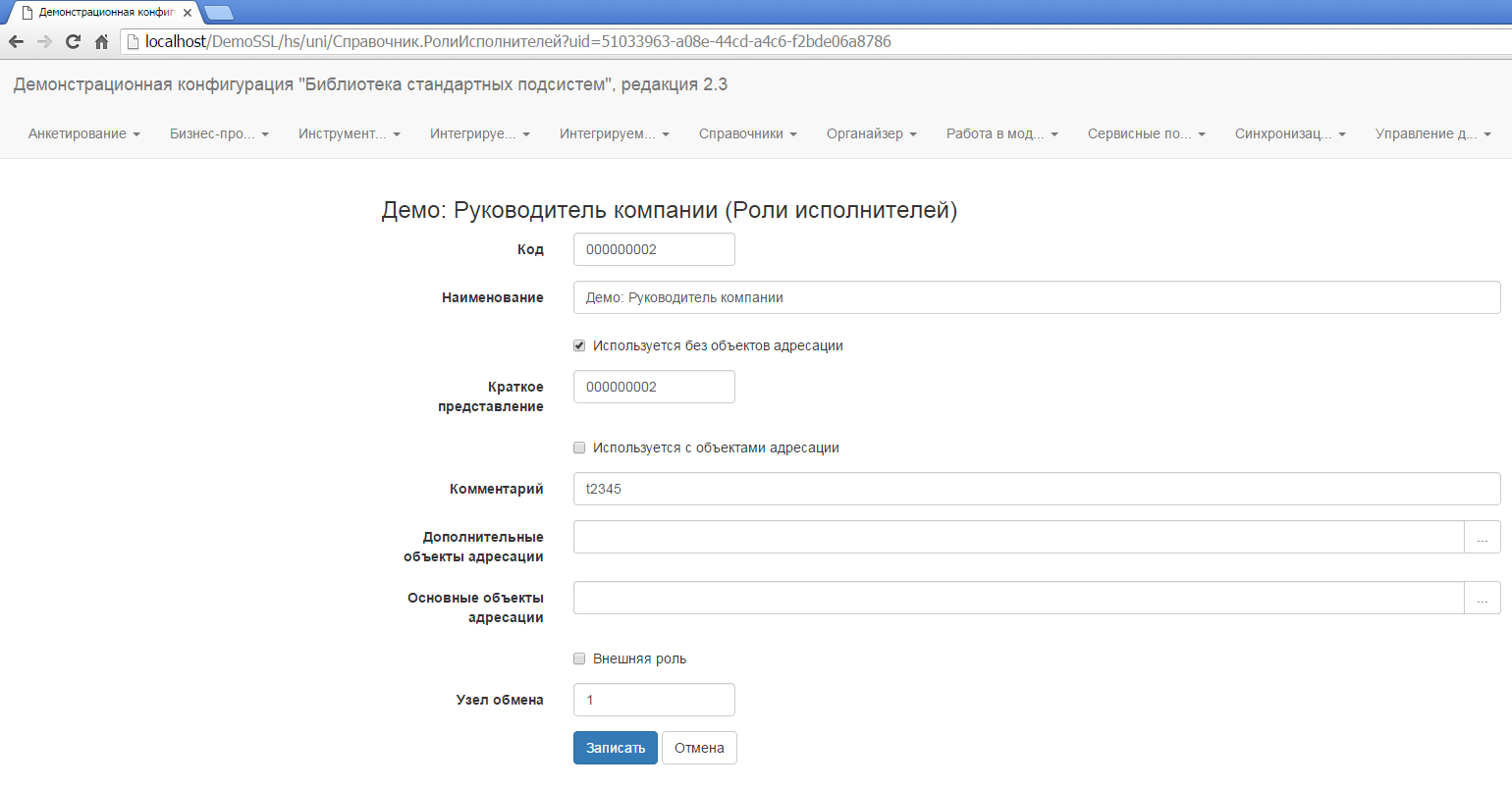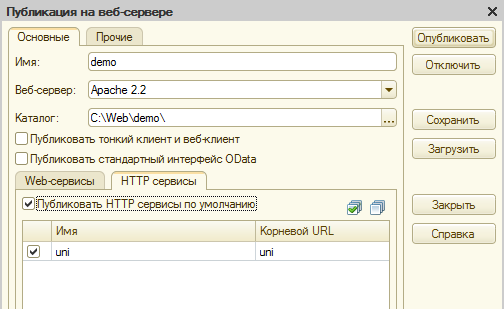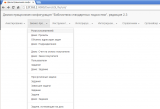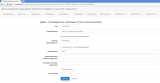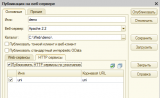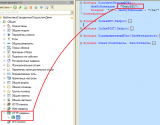Вводная
Данная публикация является своеобразным proof-of-concept, т.е. доказательством осуществимости того, что можно полностью генерировать веб-интерфейс сопоставимый по качеству с современными вэб-сайтами, а не тем стандартным интерфейсом, который предоставляет нам 1С из коробки в виде вэб-клиента.
Это не полнофункциональный интерфейс. Демонстрируется только возможность перехода по спискам, открытия ссылочных объектов и записи. Следует рассматривать данную публикацию именно с позиции "демонстрации возможностей", т.е. если возможно это, то можно реализовать и все остальное.
Зачем мне это, если есть стандартный 1С веб-интерфейс?
Немного хочу пояснить для тех, кто в комментариях задает подобные вопросы. Данная публикация своего рода мое виденье того, каким должен быть интерфейс 1С именно в Web. И хотя до практического применения его далеко, этой публикацией я скорее хотел бы подтолкнуть сообщество на обсуждение того, какой мы видим веб-интерфейс 1С в будущем.
Некоторый говорят про мифический «user-experience». Так вот, у каждой платформы – свой user-experience. Если вы работаете в веб – вы ожидаете видеть интерфейсы примерно похожие на те, что есть в веб. В качестве примера можно показать мобильное приложение от того же 1С. Оно как минимум напоминает мобильные приложения. Стандартное же веб приложение от 1С напоминает 1С засунутое в браузер включая заголовок и все его меню "файл..." и прочее, чего никогда не увидишь в интернете.
Принцип работы
Поскольку 1С не дает нам возможности получить состав командного интерфейса программным образом, то мы просто бежим по корневым подсистемам и берем только те, у которых стоит «Включать в командный интерфейс». Далее бежим по составу данных подсистем рекурсивно и выбираем те объекты, у которых стоит «Использовать стандартные команды». Таким образом получаем стартовое меню.
Реквизиты объектов собираются обходом по списку Метаданные.<Менеджер>.Реквизиты
Можно, конечно, и по хорошему нужно выгружать метаданные в файлы и анализировать уже их, но это тема отдельной статьи.
Данная разработка не включает в себя никаких оптимизаций и кэширования – это тоже тема отдельных статей.
Ограничения
Http-сервисы появились только в 8.3.4. Так что требуется платформа не ниже 8.3.4.
В разработке используется функция «СтрШаблон», которая доступны только в версии 8.3.5. Если нужно запустить на более ранней версии 1С, в модуле «UNI_Глобальный», следует переименовать функцию СтрШаблон_8_3_5() в СтрШаблон() – она полностью эмулирует действие функции из 8.3.5.
Состав
- uni.cf: собственно подсистема.
- Каталоги «css», «js», «fonts» - взяты из последней версии bootstrap фреймворка.
Свои стили и скрипты находятся в custom.css и custom.js файлах соответственно.
Установка
1. 1C: загружаете подсистему «UNI» в вашу конфигурацию.
2. Публикация:
2.1. Если публикуете на IIS: публикуем базу. Размещаем каталоги «css», «js», «fonts» в каталоге публикации (внутри каталогов уже лежат файлы настроек web.config, чтобы IIS корректно понимал static-файлы).
2.2. Если публикуете на Apache: публикуем базу. Например в каталог «C:\web\demo». Далее создаете каталог «demo_static» - сюда складываете каталоги «css», «js» и «fonts». Теперь надо в файле настроек apache указать пути к данным каталогам. Получим следующее:
Alias "/demo/fonts" "C:/Web/demo_static/fonts/"
<Directory "C:/Web/demo_static/fonts/">
Order allow,deny
Allow from all
</Directory>
Alias "/demo/js" "C:/Web/demo_static/js/"
<Directory "C:/Web/demo_static/js/">
Order allow,deny
Allow from all
</Directory>
Alias "/demo/css" "C:/Web/demo_static/css/"
<Directory "C:/Web/demo_static/css/">
Order allow,deny
Allow from all
</Directory>
# 1c publication
Alias "/demo" "C:/Web/demo/"
<Directory "C:/Web/demo/">
AllowOverride All
Options None
Order allow,deny
Allow from all
SetHandler 1c-application
ManagedApplicationDescriptor "C:/Web/demo/default.vrd"
</Directory>
3. В модуле HTTP-сервиса «uni» необходимо указать имя публикации. Функция «ПолучитьБазовыйURL()», установите значение переменной «ИмяПубликации» - то, каким именем вы опубликовали базу.
4. Перезапускаем IIS/Apache.
5. Вводим в адресной строке «http://localhost/<Имя публикации>/hs/uni/». Важно, чтобы на конце был слеш «/»!
Вступайте в нашу телеграмм-группу Инфостарт